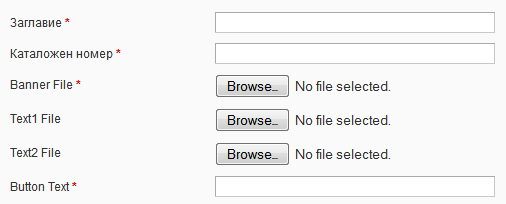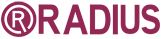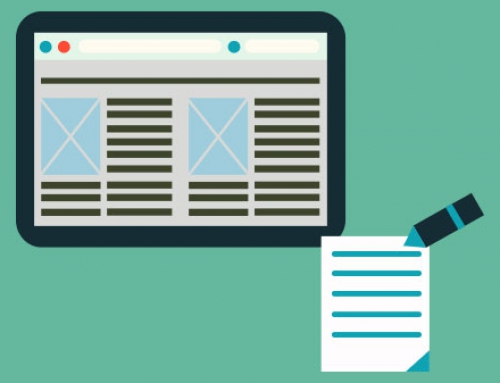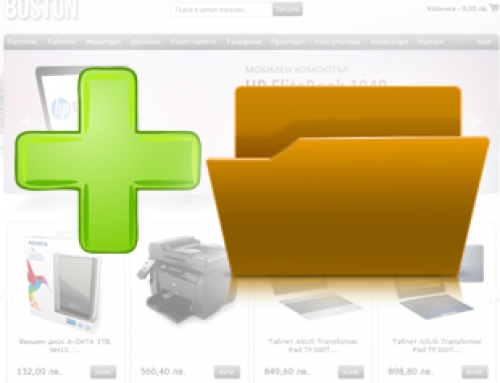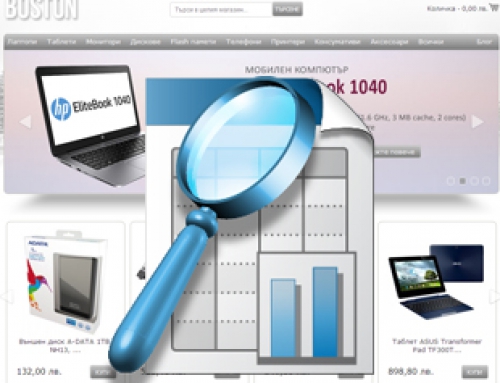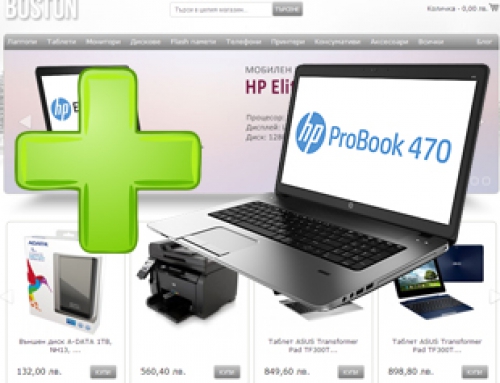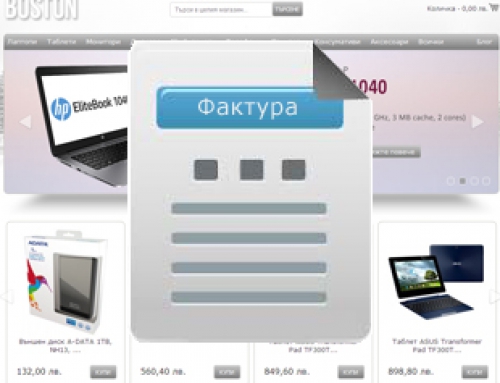В тази статия са представени възможните начини за добавяне и редактиране на банери и изображения в началната страница на Вашия магазин. Описани са стъпките за промяна на показваните изображения в основния банер под навигацията. Представени са методите за вмъкване на допълнителен банер под основния и банерно изображение във футъра.
За да добавите банер изображение в полето под навигацията в началната страница, следвайте тези стъпки:
1. Подгответе изображение с промотирания продукт за банера. То трябва да е с размери 960×277 пиксела и да е запазено във формат JPG.
2. Текстът на банера може да се съдържа в основното изображение или в допълнителни изображения, които се движат отделно, добавяйки повече динамика. Желателно е те да са с прозрачен фон, приблизителни размери 440х63 или 440х73 пиксела и формат PNG.
3. Настройте банера в Администрацията: Изберете Съдържание -> Банери. Натиснете бутона Add Banner.
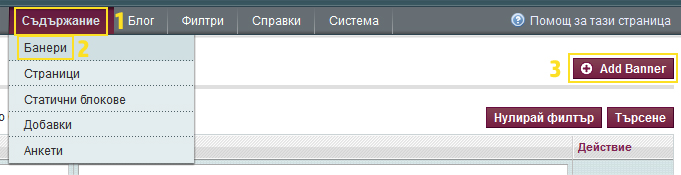
Задължителните полета са: Заглавие на банера, Каталожен номер, изображение и текст на бутона.
За „Заглавие на банера“ може да използвате името на продукта, който ще анонсирате.
„Каталожен номер“ е SKU кодът, който е уникален за всеки продукт, именно по него се определя към коя страница ще води банера.
Изображението трябва да е с размери 960×277 пиксела и да е запазено във формат JPG, избира се от компютъра ви чрез бутон „Browse“.
Текста на бутона трябва да предизвика клик (call to action), например „ОЩЕ“. След като приключите с въвеждането натиснете бутон „Save Banner“